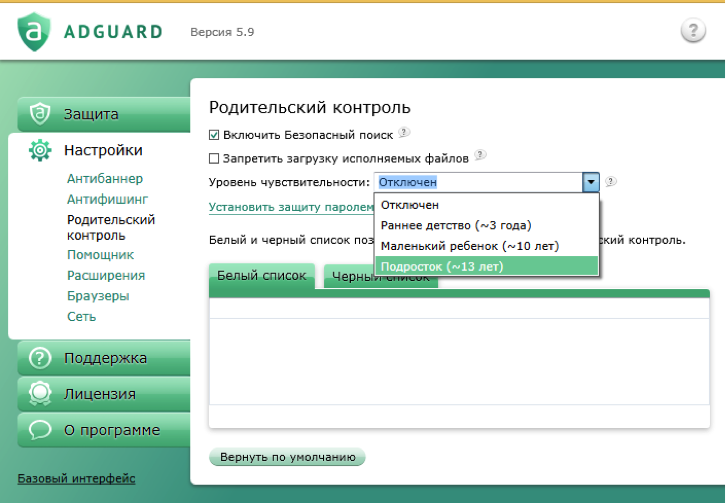Как отключить сайты содержащие порнографию и насилие? / Как защитить ребенка от вредных сайтов в интернете?
На сегодняшний день всем известно о том, сколько полезной информации можно найти на просторах интернета. Однако, к сожалению, на ряду с этим, в том же интернете, можно найти и кучу всякой гадости. И, если взрослый адекватный человек сразу понимает негативность некоторых ресурсов, то детей все это дело может даже привлекать, потому как будет казаться им чем-то новым и неизведанным. Ну, а, совсем маленькие дети, могут и вовсе не понимать, что зашли на сайты, которые содержат одну информационную дрянь.
Что же делать? Как, взрослому человеку, который хотел бы, чтобы его ребенок шел в ногу со временем и развивался вместе с современными технологиями, но, при этом не получил негативного влияния от тех же самых технологий..?
От всего плохого, что можно найти в интернете, Ваших детей можно защитить!!! А, как, минимум, до определенного возраста Вашего чада, не только можно, но и НУЖНО, ибо, как уже было сказано, всякой дряни на просторах интернета очень и очень много.
Итак, приступим к блокировке непристойных и любых других сайтов. Делается это совсем не сложно, и всего в пару шагов:
- Первое, что нам понадобится, это небольшая, но очень полезная программа Adguard (от лат. add guard — добавить защиту). Для скачивания, если вы хотите ограничить от вредоносных сайтов пользователя компьютера или ноутбука нажимаем ЗДЕСЬ, а, если же речь идет о пользователе планшета или телефона, нажимаем для загрузки программы ЗДЕСЬ.
- Далее, устанавливаем программу. Если этот шаг вызывает у вас какие-либо трудности, Вы можете посмотреть подробную инструкцию по установке. Для установки на компьютер либо ноутбук она находится ТУТ, для телефонов и планшетов ТУТ
Когда программа установлена, дело уже почти сделано. Потому, как в базе уже содержатся все сайты, которые представляют угрозу для работы ПК или устройств на платформе Android. Но, это еще не говорит о том, что Ваш ребенок не сможет зайти на ресурсы непристойного содержания, потому как, не все они содержат в себе вирусы и так далее.
Для того, чтобы ограничить «передвижение» пользователя на просторах интернета — нужно указать степень ограничения.
Теперь — для настройки контроля и блокировки «плохих» сайтов осталось несколько кликов мышью.
- Открываем программу.
- Нажимаем на вкладку «настройки» — и выделяем левой кнопкой мыши, в открывшемся меню, вкладку «родительский контроль».
Почти готово, осталось только выбрать степень ограничения при интернет-серфинге.
По умолчанию, Вам будет предложено 3 варианта ограничения открытия сайтов по возрастам «Подросток (около 13 лет)», «Маленький ребенок(около 10 лет)», «Раннее детство(около 3 лет)».
В зависимости от выбранной Вами степени защиты, система будет определять на сколько строго либо лояльно нужно относиться к защите пользователя от доступа к контенту негативно влияющему на психику и развитие ребенка.
Только, это не говорит о том, что Вы должны быть полностью солидарны со специалистами, которые собирали списки блокируемых сайтов. В связи с этим, установлена возможность добавления любых сайтов в «черный список», или исключения каких-либо интернет-ресурсов из списка блокируемых добавлением в «белый список». Т.е. — Вы вольны сами определять, что является вредным для Вашего ребенка сайтом, а что нет.